Как удалить Adobe Flash с вашего Mac
яблоко Макинтош Adobe Flash Герой Macos / / February 27, 2021
Последнее обновление

Еще в 2017 году Adobe объявила о планах прекратить поддержку Adobe Flash на всех платформах. В начале года поддержка наконец закончился для Windows и Mac. Когда-то внедренный в ранние веб-сайты, инструмент давно потерял популярность, поскольку постоянно возникали проблемы с безопасностью и появлялись лучшие технологии для веб-разработчиков. Открытые стандарты, такие как HTML5, WebGL и WebAssembly, теперь стали обычным явлением. Если вы пользователь Mac, пора раз и навсегда удалить Adobe Flash. Вот как это сделать.
Долгое прощание
Это было в феврале 2017 года, когда Adobe объявленные планы убрать Flash. В то время компания отметила:
… В сотрудничестве с несколькими нашими технологическими партнерами - включая Apple, Facebook, Google, Microsoft и Mozilla - Adobe планирует прекратить использование Flash. В частности, мы прекратим обновлять и распространять Flash Player в конце 2020 года и призываем создателей контента перенести любой существующий Flash-контент в эти новые открытые форматы.
Готовясь к переходу, компании потратили большую часть 2020 года на устранение совместимости с Flash в веб-браузерах, включая Microsoft Edge и Apple Safari. Несмотря на это, отдельная копия Adobe Flash, возможно, все еще живет на вашем компьютере.
Удалить Adobe Flash на Mac
Для начала важно отметить, какая версия macOS установлена на вашем компьютере. Вы можете найти эту информацию, нажав на Логотип Apple в верхнем левом углу вашего устройства. Оттуда нажмите Об этом Mac. Вы найдете номер версии под названием macOS.
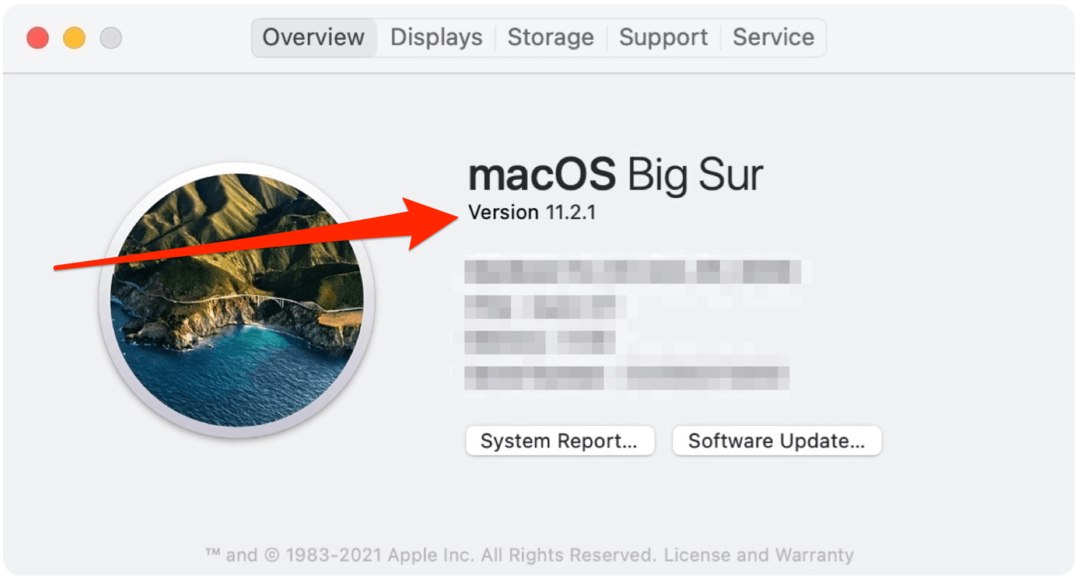
Эти направления предназначены для всех браузеров. Кроме Гугл Хром. Посетите веб-сайт Adobe для последняя информация для удаления Adobe Flash для этого браузера.
Есть разные способы удалить Adobe Flash в зависимости от версии macOS. Каждый требует установки файла от Adobe. Выберите решение для версии macOS, установленной на вашем компьютере. Эти файлы поступают прямо из Сайт Adobe.
Для Mac OS X 10.4 и более поздних версий, включая версии macOS
- Mac OS X версии 10.6 и новее: uninstall_flash_player_osx.dmg
- Mac OS X версии 10.4 и 10.5: uninstall_flash_player_osx.dmg
После загрузки установщика:
- Перейти к Папка загрузок для вашего браузера по умолчанию. В Apple Safari и Microsoft Edge выберите Окно> Загрузки. В Mozilla выберите Инструменты> Загрузки. Если ваш Mac использует Mac OS X 10.7 (Lion), щелкните значок «Загрузки», отображаемый в браузере. Если окно установщика Flash Player не появляется, выберите Перейти> Рабочий стол в Finder. Прокрутите вниз до раздела «Устройства» и нажмите «Удалить Flash Player».
- Дважды щелкните значок деинсталлятор в окне "Загрузки".
- Нажмите Открыть если будет предложено открыть файл деинсталлятора.
- выбирать Удалить при запуске деинсталлятора.
Теперь вы должны закрыть свой веб-браузер. Перед тем как это сделать, вы должны распечатать эти инструкции, чтобы завершить процесс удаления. Как объясняет Adobe: «Не нажимайте« Выход »в окне деинсталлятора. Останавливает процесс удаления. После закрытия браузеров программа удаления продолжит работу автоматически до завершения удаления. Когда вы увидите сообщение об успешном удалении, щелкните Выполнено.
Для двух последних шагов вам нужно зайти в библиотеку вашего компьютера в два каталога:
/ Библиотека / Настройки / Macromedia / Flash \ Player / Библиотека / Кеши / Adobe / Flash \ Player
Для Mac OS X 10.1–10.3
- Mac OS X версии 10.3 и более ранних: uninstall_flash_player_osx_10.2.dmg
После загрузки установщика:
- выбирать Окно> Загрузки для просмотра загруженного деинсталлятора.
- Поместите файл деинсталлятора в Окно загрузок.
- Дважды щелкните значок удалить файл в окне "Загрузки". Если требуется, введите имя пользователя и пароль вашего компьютера и нажмите Ok.
- Нажмите Продолжать.
Закройте свой веб-браузер. Перед тем как это сделать, вы должны распечатать эти инструкции, чтобы завершить процесс удаления. Как только деинсталлятор завершит работу, окно закроется автоматически. Ну наконец то, перезагрузите ваш компьютер.
Удалить Adobe Flash: подтверждение
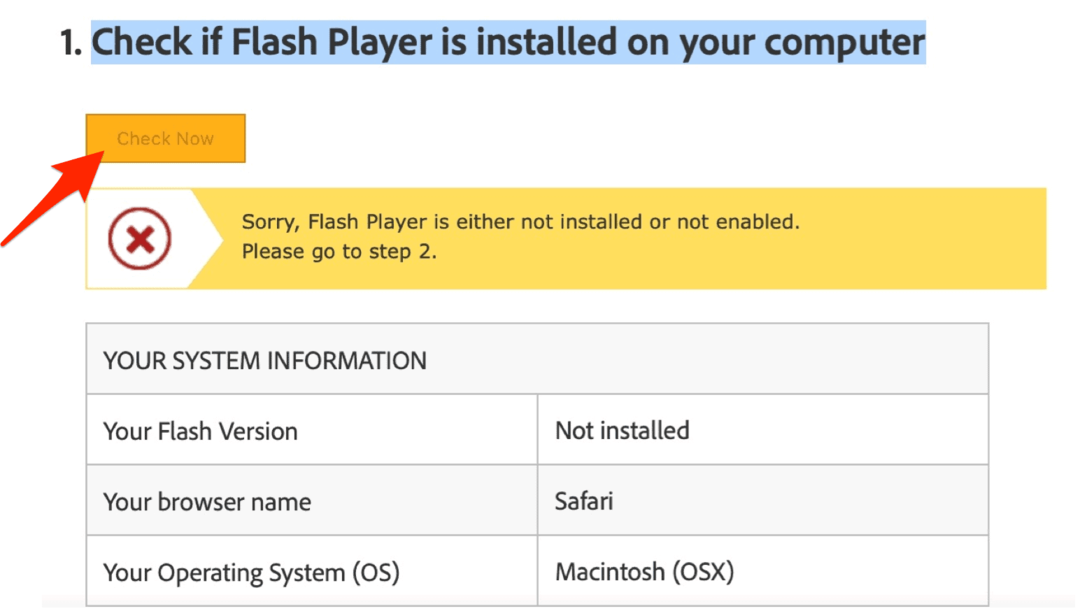
Теперь вы должны убедиться, что Adobe Flash больше не установлен на вашем Mac. Для этого посетите этот Веб-страница Adobe. Затем щелкните ссылку под заголовком «Проверьте, установлен ли на вашем компьютере Flash Player».
Вот и все! На вашем Mac больше не установлен Adobe Flash. Удачного серфинга.
Согласование цен в магазине: как узнать цены в Интернете при совершении покупок в магазине
Покупка в магазине не означает, что вы должны платить более высокие цены. Благодаря гарантиям совпадения цен вы можете получать онлайн-скидки при покупках в ...
Как подарить подписку Disney Plus с помощью цифровой подарочной карты
Если вам нравится Disney Plus и вы хотите поделиться им с другими, вот как купить подписку Disney + Gift за ...
Ваш путеводитель по совместному использованию документов в Google Документах, Таблицах и Презентациях
Вы можете легко сотрудничать с веб-приложениями Google. Вот ваше руководство по совместному использованию в Google Документах, Таблицах и Презентациях с разрешениями ...



